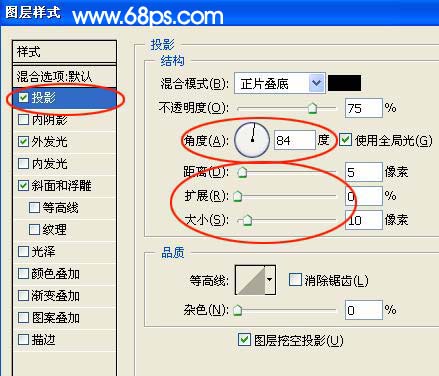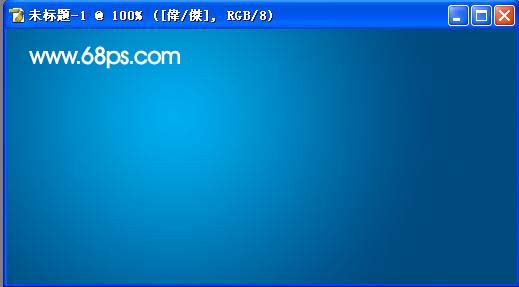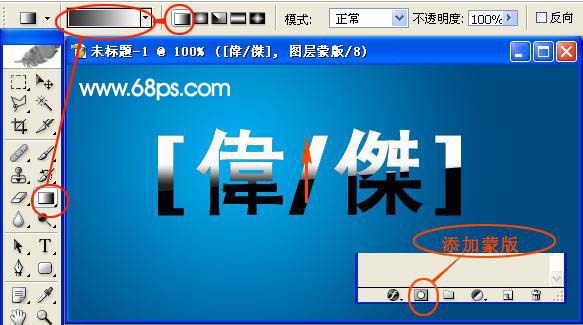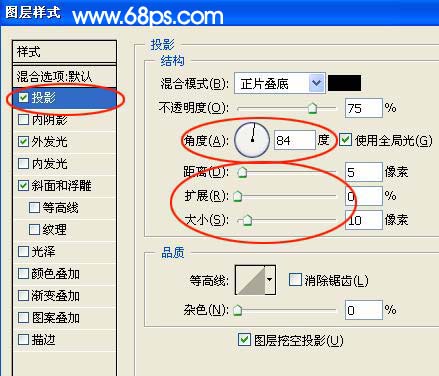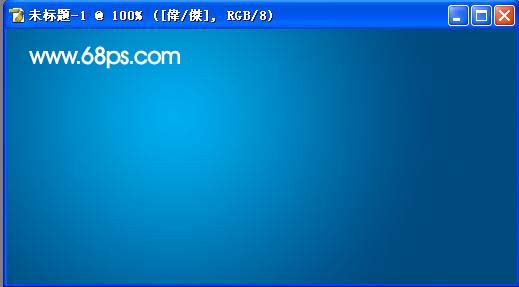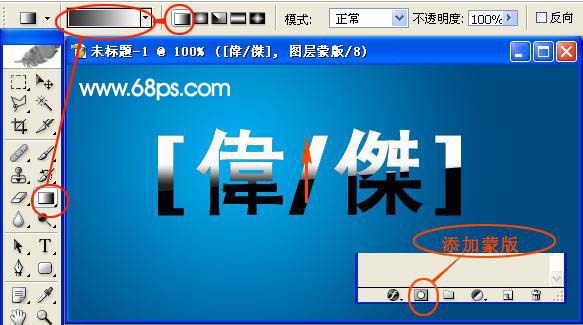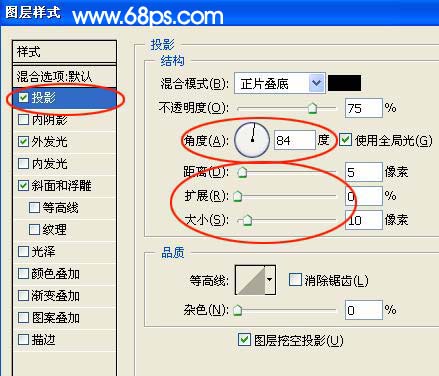岁数大了,QQ也不闪了,微信也不响了,电话也不来了,但是图老师依旧坚持为大家推荐最精彩的内容,下面为大家精心准备的伟杰风格之制作光亮的金属质感字,希望大家看完后能赶快学习起来。
制作的过程中如有任何疑问可以加上作者QQ:443796339
最终效果
1、新建一个如下图所示的文件。
2、选择渐变工具,颜色设置为从:#00AEF到#004A80渐变,然后在背景图层上拉出下图所示的径向渐变。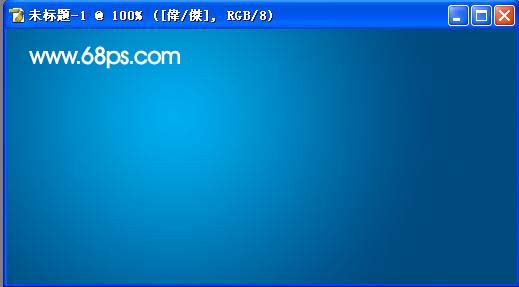
(本文来源于图老师网站,更多请访问http://m.tulaoshi.com/psxg/)3、打上黑色文字(最好是比较粗的字体)图层命名为:文字1,(以便说明,这一步也可以省略)。
(本文来源于图老师网站,更多请访问http://m.tulaoshi.com/psxg/)4、接着,按Ctrl+j复制一层,然后把字体改为白色,右击图层,在弹出的菜单里选择-删格化图层,把图层命名为文字2,(以便说明,这一步也可以省略),用套索工具,选出如图的位置,然后按Delete删除,按Ctrl+d取消选取。
5、选择文字2图层,添加图层蒙版,用线性渐变(注意是线性渐变,第2步里用的是径向渐变)按住Shift不放,从黑处往白处短距离的拉出渐变,如图。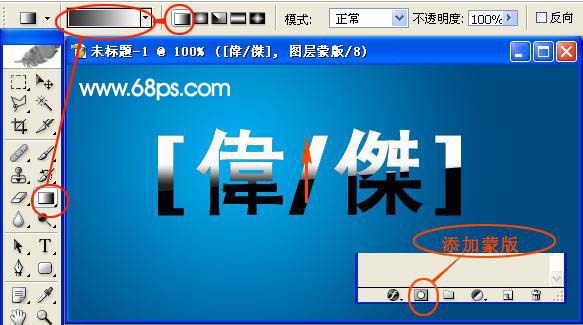
6、选择文字1图层,双击图层调出图层样式,加上如图 投影、外发光、等图层样式。确定后完成最终效果。